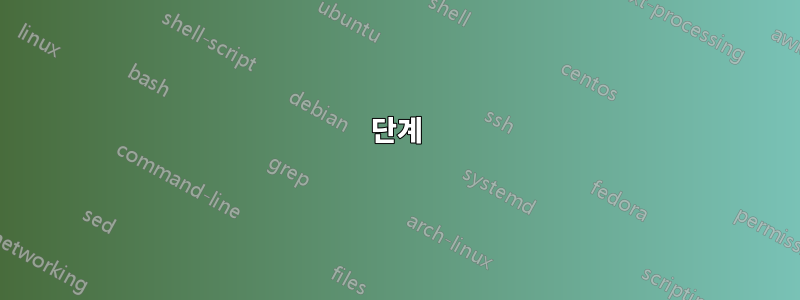
학업 요구 사항과 같은 이유로 단일 이미지의 창에서 전체 스크롤 가능한 보기의 긴 스크린샷이 필요합니다. Windows에는 다음과 같은 도구가 있습니다.ShareX그것도 똑같이 할 수 있습니다. 우분투에서는 어떻게 할 수 있나요?
답변1
창 크기가 GUI 프로그램 내부의 특정 구성 요소 크기에 영향을 미치지 않는 경우와 같이 이것이 작동하지 않는 경우가 있을 수 있습니다.
불행하게도 나는 ShareX의 스크롤 스크린샷에 대해 Ubuntu를 직접적으로 대체할 수 있는 방법을 알지 못합니다. 그러나 스크린샷이 필요한 애플리케이션(및 문제의 내용)이 위의 설명과 일치하는 경우 다음 대안을 시도해 볼 수 있습니다.
단계
- 배포판에서 활성 창의 스크린샷을 찍는 방법을 알아보세요(내 Ubuntu 변형 배포판의 방법은 [ Alt + PrtScrn ] 입니다).
- 스크린샷을 찍을 대상 창이 사용 가능한 공간을 덮지 않는지 확인하세요.
- 대상 창이 아래 이미지 1과 같으면 좋은 것입니다.
- IMAGE 2와 같은 경우 전체 데스크탑을 덮지 않도록 크기를 조정하십시오.
- IMAGE 3처럼 대상 창의 일부가 모니터 너머에 있도록 대상 창을 아래로 드래그합니다.
- 이후 단계에서 클릭할 수 있도록 대상 창에 대한 명확한 보기가 있는지 확인하십시오.
- 터미널을 사용하여 다음 명령을 입력합니다.
wmctrl -r :SELECT: -e 0,0,0,1368,56701368원하는 너비로 변경하세요 .- 선호하는 높이로 변경하세요
5670. 모니터 크기를 훨씬 넘어서는 것일 수도 있습니다.
- 이제 커서가 십자선 모양처럼 보일 것입니다. 대상 창을 클릭합니다.
- 대상 창을 활성 창으로 만듭니다(클릭하여).
- 활성 창의 스크린샷을 찍습니다(미리 알지 못한 경우 1단계의 정보 사용).
이미지 참조
이미지 1 데스크탑을 부분적으로 덮는 창
이미지 2 데스크탑을 완전히 덮는 창


